教案八 制作学生基本情况表.docx
《教案八 制作学生基本情况表.docx》由会员分享,可在线阅读,更多相关《教案八 制作学生基本情况表.docx(17页珍藏版)》请在冰豆网上搜索。
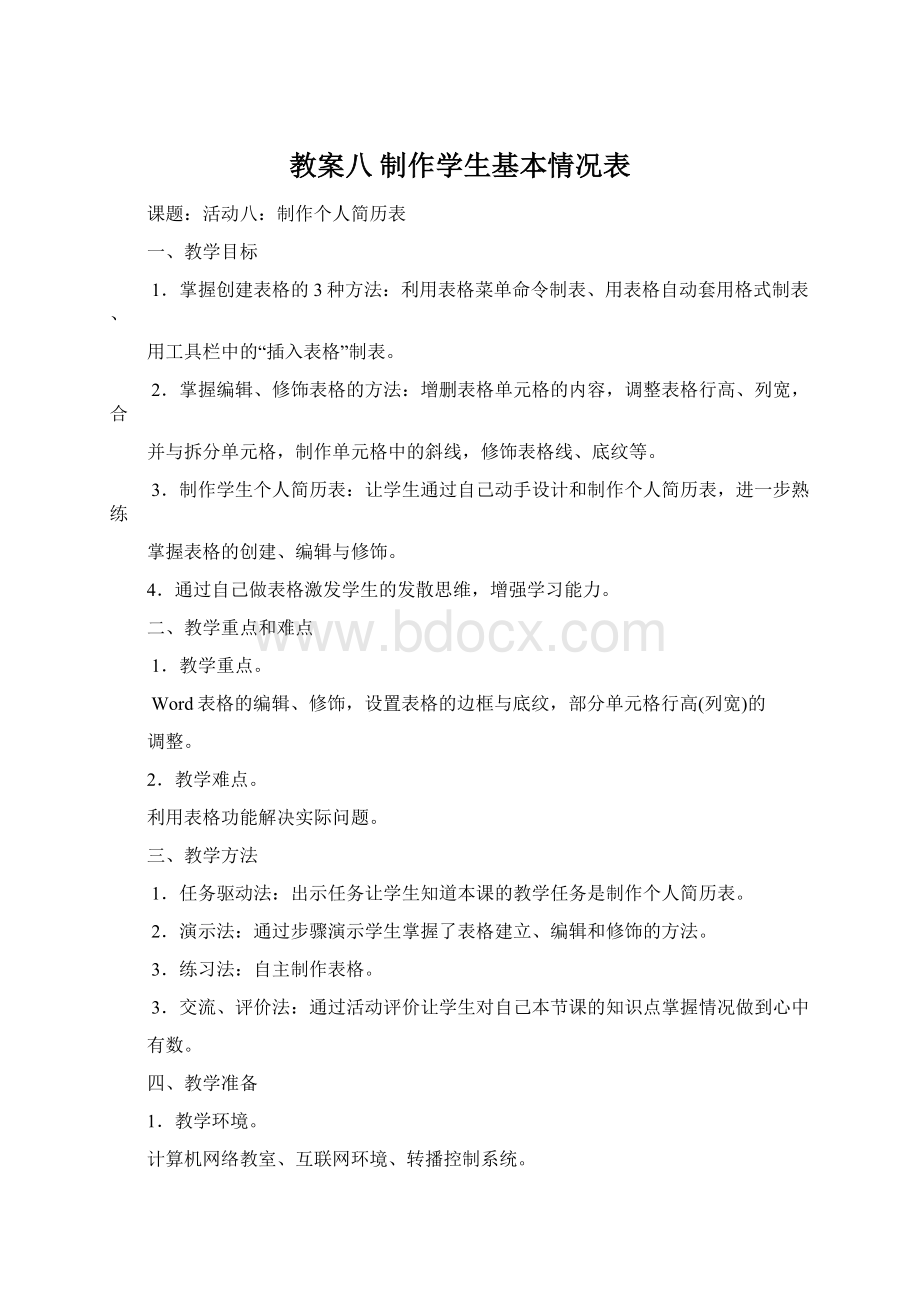
教案八制作学生基本情况表
课题:
活动八:
制作个人简历表
一、教学目标
1.掌握创建表格的3种方法:
利用表格菜单命令制表、用表格自动套用格式制表、
用工具栏中的“插入表格”制表。
2.掌握编辑、修饰表格的方法:
增删表格单元格的内容,调整表格行高、列宽,合
并与拆分单元格,制作单元格中的斜线,修饰表格线、底纹等。
3.制作学生个人简历表:
让学生通过自己动手设计和制作个人简历表,进一步熟练
掌握表格的创建、编辑与修饰。
4.通过自己做表格激发学生的发散思维,增强学习能力。
二、教学重点和难点
1.教学重点。
Word表格的编辑、修饰,设置表格的边框与底纹,部分单元格行高(列宽)的
调整。
2.教学难点。
利用表格功能解决实际问题。
三、教学方法
1.任务驱动法:
出示任务让学生知道本课的教学任务是制作个人简历表。
2.演示法:
通过步骤演示学生掌握了表格建立、编辑和修饰的方法。
3.练习法:
自主制作表格。
3.交流、评价法:
通过活动评价让学生对自己本节课的知识点掌握情况做到心中
有数。
四、教学准备
1.教学环境。
计算机网络教室、互联网环境、转播控制系统。
2.资源准备。
制作表格PPT:
学生个人简历表。
教学课时:
2课时
五、教学过程
教学环节
教师活动
学生活动
设计意图
展示作品
导入新课
1.展播作品:
学生个人简历表。
2.引言:
在日常工作、学习、生活中,表格简洁、明晰,如人员名册、年度考核表、课程表等。
Word字处理软件具有强大的表格功能,我们可以用它制作各式各样的表格。
说说你身边的各式各样的表格。
3.补充学生的回答。
4.课件显示课题:
活动八制作个人简历表。
欣赏学生个人简历表,了解字处理软件强大的表格功能。
说说身边各式各样的表格。
展示表格作品,引导学生观察、分析,激发学生的学习兴趣,在展示学生个人简历表时突显字处理软件的强大功能,增强学习能力。
通过说自己身边的各式各样的表格,过渡到本课课题。
体验表格
建立的过
程
1.提出问题:
学生个人简历表格由哪些内容组成?
是一个几行几列的表格?
有几种建立表格的方法?
2.引导学生阅读学习教材P86~P87“体验表格建立的过程”内容,从中初步了解建立表格的三种方法。
3.课件播放(探究活动内容):
表格是一个行与列有规则排列的网格。
行与列交叉的矩形框称为单元格。
每个单元格都是独立的,可以在任意单元格内插入文字、图片和公式,在单元格中输入文字,文字将被限制在单元格内,如果输入的字数超过单元格的宽度,字符将会在单元格内自动换行。
选中单元格,可以设置单元格的格式或调整单元格的大小。
技术提示:
建立表格的方法步骤。
小结:
三种建立空表格的方法:
(1)利用“表格菜单”建立表格。
(2)利用“表格自动套用格式”命令,建立表格。
(3)利用工具栏中的“插入表格”按钮建立表格。
4.创新活动。
(1)建立一张个人基本情况登记表。
(2)列举几种建立表格的方法。
带着问题阅读学习教材内容,了解建立表格的方法。
观看课件,了解表格、单元格的概念。
感受表格的内容。
学生根据P88表8—2所示的个人基本情况登记表插入表格并输入表格内容。
学生带着问题阅读学习教材,了解表格建立的方法。
引导学生阅读任务,明确目标,完成任务。
教师的适时小结梳理了教学内容。
通过设计个人情况登记表,提高实际应用能力。
编辑、修饰表格
课件展示(探究活动的内容):
编辑表格,一是增删表格单元格的内容;二是编辑、修饰表格单元格、行、列,例如在表格中插入或删除单元格、行、列,调整表格行高、列宽,合并与拆分单元格,制作单元格巾的斜线,修饰表格线、底纹等。
Word表格中的单元格是最基本的、独立的文本编辑区。
单元格横向排列形成了表格的行,纵向排列形成了表格的列。
编辑、修改表格内容都是在单元格里进行的。
如果要对单元格操作,首先要选择单元格,一次可以选择一个单元格,也可以横向选择一行或多行单元格,或者纵向选择一列或多列单元格。
1.选定单元格。
(1)在单元格间移动光标。
老师操作并演示在单元格间移动光标的快捷键。
(引导学生看教材表83)
(2)选择单元格。
①学生活动:
阅读教材P89,动手操作选择单元格、行、列的方法。
②教师补充:
在选定单元格时除了同学们刚才用鼠标选择之外,还可以用菜单选择单元格,将插入点光标定位在表格的某个单元格内,再单击“表格”菜单一“选择”“行”或“列”或“单元格”或“表格”命令,选定插入点光标所在的行或列和整个单元格。
2.在表格中插入或删除表格单元格、行、列。
教师演示:
插入单元格的方法。
在插入位置选定一个或几个单元格,单击“表格”菜单中的“插入单元格”命令,在打开的“插入单元格”对话框中,单击某一单选按钮,再单击“确定”按钮,如教材图8—4所示。
在表格中增加或删除单元格后,表格中的其他单元格会自动移位。
学生讨论:
删除行、列、单元格、表格的方法。
(小组推荐一位同学操作删除行、列、单元格、表格。
)
教师小结:
插入和删除表格的行、列操作方法与插入单元格和删除单元格类似。
3.调整表格行高和列宽。
教师操作演示并说明:
单击“表格”菜单中的“表格属性”命令,打开“表格属性”对话框,可以精确设置表格行的高度或列的宽度,如教材图8—6所示,另外,还可以通过鼠标直接拖动表格线调整表格的行高或列宽。
4.合并与拆分单元格。
教师操作:
(1)选定需要合并的多个单元格,单击“表格”菜单中的“合并单元格”命令,可将选定的相邻的多个单元格合并成一个单元格。
(2)选定需要拆分的单元格,单击“表格”菜单中的“拆分单元格”命令,在打开的“拆分单元格”对话框中,输入拆分的列或行数,将单元格拆分成若干列或行。
5.制作单元格中的斜线。
操作演示:
单击“表格和边框”工具栏中的“边框颜色”工具按钮.将插入点光标定位在单元格内.打开“边框和底纹”对话框,在对话框中设置斜线格式,再调整表头内容到合适的位置。
6.修饰表格线与底纹。
操作演示:
单击“格式”菜单中的“边框和底纹”命令,将打开“边框和底纹”对话框.如教材图8—7所示。
在对话框中,不仅可以设置表格的边框和底纹,还可以设置文字、段落的边框和底纹。
单击“底纹”选项卡,在其对话框中选择“填充”颜色,“预览”区内就会显示底纹效果,如教材图8—8所示。
选定有底纹的对象,单击“边框和底纹”对话框中的“底纹”标签,在“填充”中,选择“无填充颜色”,单击“确定”按钮,即可删除选中的对象的底纹。
7.创新活动(引导学生用Word表格规划板报版面)。
下传板报版面样板,学生规划板报版面,教师巡视指导,表扬制作认真的同学。
1.讲授:
简历,顾名思义就是对个人基本情况、学习历程、特长、爱好以及其他有关情况所作的简明扼要的书面介绍。
2.作品展示:
学生个人简历表,了解简历表的具体内容。
3.回忆讨论:
如何利用表格功能解决实际问题,教师参与讨论。
(1)你准备用哪种方法建立学生个人简历表?
学生观看课件,了解编辑、修饰表格的具体内容。
学生看表8—3,观看
教师演示。
阅读教材并动手操作选择单元格、行、列的方法。
学生倾听老师的补充。
观看教师演示插入单
元格的方法。
学生讨论删除行、列、单元格、表格的方法并推荐一位同学操作。
学生观看教师操作。
观看教师的演示。
学生观看教师的演示。
学生观看教师的演示。
学生完成创新活动。
(用表格规划板报版面)
分组交流、讨论,形成小组意见,发表看法;
听取其他同学的操作步骤,完善自身操作知识。
通过课件展示探究活动的内容,让学生知道了编辑、修饰表格的具体内容。
教师适时的演示给予了学生操作知识的指导。
以讲为主,以演为辅,以练促学。
学生的参与讨论,突出学生在课堂中的主动参与。
教师的演示直观明了。
这部分内容较为简单,学生也可以通过自学完成。
在学习过程中,引导学生以小组为单位,相互讨论,相互帮助,自主探索,动手实践,主动地获取知识。
培养学生自主学习、协作学习的能力。
通过创新活动,引导学生用表格规划板报版面,提高实际应用能力。
作品展示,唤起学生探究的意愿,激发学生创作的欲望。
以学生自主学习为主,让学生带着问题通过回忆思考,个陡化地完成任务,培养学生的应用能力。
第2课时:
利用表格
功能解决
实际问题
(2)学生个人简历表有几行几列?
(3)在表格中合并单元格应该怎么操作?
(4)表格的内容(文字和图片)怎么插入?
(5)表格的行高与列宽如何调整?
(6)单元格的底纹怎么设置?
4.小组交流讨论结果。
教师根据学生的讨论交流进行总结。
5.课件出示制作步骤。
(1)初始化页面。
①新建一个Word文档,按“Ctrl4-S”命令,打开“页面设置”对话框。
②执行菜单栏上的“文件”一“页面设置”命令,打开“页面设置”对话框。
③单击“页边距”标签,打开“页边距”选项卡,在“页边距”选项区域中,将上、下、右边距设为2.4厘米,左边距设为3厘米。
单击“确定”按钮,完成页面设置。
(2)添加表格标题。
①输入标题内容“个人简历表”。
②选定标题,设置标题的字体为宋体,字号为小二号,对齐格式为居中。
(3)插入表格。
单击菜单栏上的“表格”→“插入”→“表格”命令,打开“插入表格”对话框,在“列数”和“行数”文本框中分别输入7列和l6行,单击“确定”按钮,插入教材表8—4所示的表格。
学生根据课件出示的
制作步骤,全面掌握制作
过程。
课件出示制作的步骤,让学生轻松地清楚了整个制作步骤,掌握方法,化繁杂的多项内容为单一内容,帮助学生理解和掌握知识。
在细节上培养学生养成良好的保存文件操作习惯。
(4)根据“学生个人简历表”结构合并单元格。
①单击菜单栏上的“视图”→“工具栏”,选择“表格和边框”,激活“表格和边框”工具栏。
②对表格执行下面操作。
绘制表格:
单击“绘制表格”按钮,绘制表格,绘制结束后,单击“绘制表格”按钮,取消绘制表格状态。
合并单元格:
选择需要合并的单元格区域,单击“合并单元格”按钮。
(5)输入表格内容。
(6)调整表格的行高、列宽。
(7)设置单元格的底纹。
(8)保存。
引导学生观察范例,培养设计意识,学会分析问题,为设计学生个人简历表打下基础。
任务拓展
巩固练习
1.学生操作,教师巡视,帮
助有困难的学生。
2.小组作品交流。
(1)学生相互欣赏作品,交’流,比较,取长补短。
(2)教师把完成较好的学生的作品展示给其他学生欣赏。
(3)讨论:
表格还有哪些用途?
(4)如何了解Word更多的功能?
(排列图片,规划板报
······)
学生操作,作品欣赏
并交流。
倾听老师的点评,观
赏较好的作品。
讨论表格的其他用途。
稳定课堂纪律,进一步提高学生的表格制作能力。
1.提问。
(1)今天这节课,你运用了哪些方法制作表格?
(2)任务都完成了吗?
有什么收获?
(3)还想学习什么?
2.教师小结:
今天这节课学习了在Word中建立表格的方法,
倾听教师的点评和小结。
及时小结,加深对知识的认识,初步培养学生学会交流、总结学习过程的方法,提高学生语言表达的能力,激励学生继续深入学习的兴趣。
畅谈收获
总结延伸
制作了学生个人简历表。
同学们的任务都完成得很出色。
希望同学们运用所学的知识继续深入探索Word字处理软件的其他强大功能,让它成为我们学习、生活的好帮手。
3.延伸。
(1)知识导人:
制表位。
制表位是用来规范字符所处的位置,利用它可以让文字排列规整,做出类似表格的效果。
制表位可以让文字向左、向右、居中对齐,也可以让文字与小数点或竖线对齐。
用来表示制表位的
符号叫做制表符,如教材图8—10所示。
制表符的选择按钮。
除了上边5个对齐制表符外,还有“首行缩进符”和“左缩进符”。
(2)学生观赏:
教师下传“菜谱价目表”,学生思考以下问题:
①菜谱价目表除了在Word中用表格制作外,还可以有什么方法制作?
②具体的制作方法是什么样的呢?
(3)小组交流以上问题。
(4)小结:
分析教材的知识窗相关内容。
(5)演示:
使用制表位制作菜谱价目表。
引导学生分析菜谱价目表。
展示在水平标尺上设置制表位的方法:
提示:
在水平标尺上可以设置一个制表位,也可以设置多个制表位。
a.用鼠标单击水平标尺。
学生接收老师下传的“菜谱价目表”。
学生欣赏,引导学生分析菜谱价目表。
稳定课堂纪律,让学
有余力的学生进一步完成
拓展任务。
每一个学生都是课堂上耀眼的星,当他有了展示自己能力的平台,有了课堂的话语权,就有可能让自己发光发亮,掌握更多的知识。
首先,找到水平标尺与垂直标尺相交处的那个小方框(制表符的选择按钮),单击选择按钮,找出你所需要的制表符,然后,再单击水平标尺适当位置的空白处,把这个制表符放到水平标尺的适当位置上。
b.用菜单命令精确设置。
单击“格式”→“制表位…”命令,调出“制表位”对话框,然后再对“制表位位置”、“对齐方式”和“前导符”等进行设置。
(6)学生操作,教师巡视,帮助有困难的学生。
(7)小组作品展示交流评价。
a.检查学生完成情况,相互欣赏作品,相互交流与比较,取长补短。
b.教师把完成较好的学生的作品展示给其他学生欣赏。
(8)总结:
通过这节课的学习,我们有什么收获?
(9)表扬积极参与的学生。
(10)填写活动评价表。
学生回答。
学生活动向课外延伸。
以小组展示、评价的方式,让学生观看其他同学作品,取长补短,调动学生的学习兴趣,培养学生的评价能力,提高学生的审美情趣。
通过总结,梳理本课知识;通过引导,学生将探究活动向课外延伸。